
娭墇僀儞僞乕僱僢僩僩僢僾 > 僗僷儉儊乕儖懳嶔戞1抏乮i儊乕儖亀攝怣儖乕儖亁愝掕乯
丂僇儞僱僢僩偺web儊乕儖僒乕價僗偱柪榝儊乕儖傪尭傜偡愝掕偑偱偒傑偡両
亀攝怣儖乕儖亁愝掕曽朄
枅擔撏偔柪榝儊乕儖傪彮偟偱傕尭傜偣傞傛偆偵丄偙傟偐傜偛埬撪偡傞亀攝怣儖乕儖亁偺愝掕傪惀旕帋偟偰壓偝偄丅
乮偨偩偟丄偙偺愝掕傪偟偨偐傜柪榝儊乕儖偑亀僛儘亁偵側傞偲偄偆傢偗偱偼偛偞偄傑偣傫丅傑偨丄婬偵捠忢偺儊乕儖偑柪榝儊乕儖偲敾抐偝傟傞応崌偑偛偞偄傑偡偺偱丄偛棟夝偺忋愝掕傪偍婅偄偟傑偡丅乯
乮偨偩偟丄偙偺愝掕傪偟偨偐傜柪榝儊乕儖偑亀僛儘亁偵側傞偲偄偆傢偗偱偼偛偞偄傑偣傫丅傑偨丄婬偵捠忢偺儊乕儖偑柪榝儊乕儖偲敾抐偝傟傞応崌偑偛偞偄傑偡偺偱丄偛棟夝偺忋愝掕傪偍婅偄偟傑偡丅乯
傑偢丄僀儞僞乕僱僢僩偵愙懕偟丄儂乕儉儁乕僕傪奐偄偰壓偝偄丅
儂乕儉儁乕僕偼偳偺僒僀僩偱傕峔偄傑偣傫丅僽儔僂僓乮僀儞僞乕僱僢僩僄僋僗僾儘乕儔乕摍乯傪奐偄偨忬懺偐傜巒傔傑偡丅
嘆傾僪儗僗僶乕偵儊乕儖僒乕僶柤傪捈愙擖椡偟丄亀Enter亁僉乕傪墴偟傑偡丅
仸儊乕儖僒乕僶柤偼偍媞條偺儊乕儖傾僪儗僗偺仐傛傝屻傠偺晹暘偱偡丅
亙椺亜丂kannet_mail@po.kannet.ne.jp偺応崌 佀 乽po.kannet.ne.jp乿
丂丂丂丂丂 ***@po1.kannet.ne.jp偺応崌 佀 乽po1.kannet.ne.jp乿
丂丂丂丂丂 ***@po2.kannet.ne.jp偺応崌 佀 乽po2.kannet.ne.jp乿
丂丂丂丂丂 ***@ck.kannet.ne.jp偺応崌 佀 乽ck.kannet.ne.jp乿
僪儊僀儞傪庢摼偝傟偰偄偰偄傞曽偼丄僪儊僀儞柤偺慜偵乽mail.乿傪晅偗偰擖椡偟傑偡丅
亙椺亜丂info@takeden.com偺応崌 佀 乽mail.takeden.com乿
嘇儘僌僀儞夋柺偑弌偨傜丄儐乕僓ID乮儊乕儖傾僇僂儞僩柤乯偲儊乕儖僷僗儚乕僪傪擖椡偟丄 亀儘僌僆儞亁儃僞儞傪僋儕僢僋偟傑偡丅
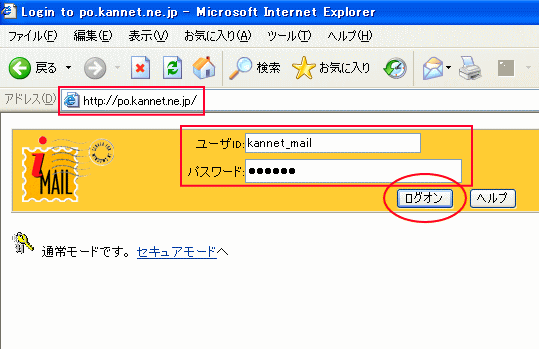

嘊儘僌僀儞偑偱偒偨傜丄夋柺嵍忋偵偁傞乽僆僾僔儑儞乿偐傜乽攝怣儖乕儖乿傪慖傃傑偡丅
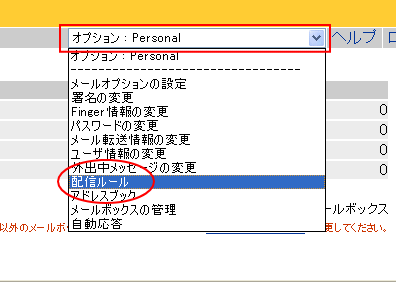

嘋師偵丄乽偙偙乿偲偄偆暥帤傪僋儕僢僋偟偰偔偩偝偄丅
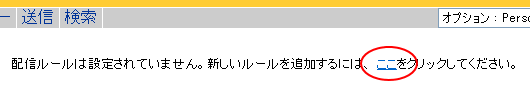

嘍曇廤夋柺偑奐偄偨傜丄壓偺崁栚傪擖椡偟偰偔偩偝偄丅
丂専嶕僼傿乕儖僪佀Header
丂娷傓佀僠僃僢僋
丂専嶕暥帤楍佀X-Spam-Flag: YES乮仼暥帤楍傪僐僺乕偟偰揬傝晅偗偟偰壓偝偄乯
丂丂丂丂丂丂丂丂丂丂仸X丄S丄F偲YES偼戝暥帤丂YES偺慜偵敿妏僗儁乕僗
丂
丂亀忦審傪捛壛亁儃僞儞傪僋儕僢僋偟傑偡丅
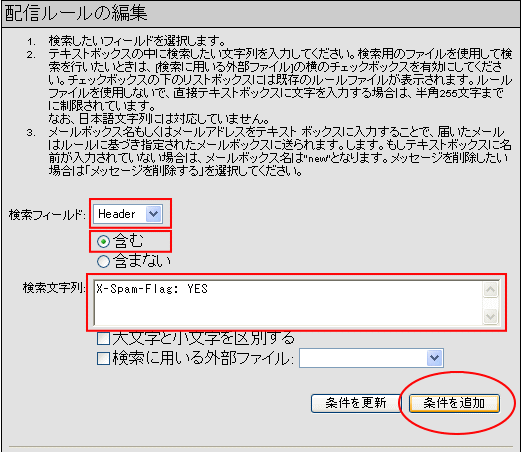

嘐儖乕儖偑擖椡偝傟傑偡丅
丂 師偵丄乽埗愭乿偵spam偲擖椡偟丄嵟屻偵亀捛壛亁儃僞儞傪僋儕僢僋偟傑偡丅
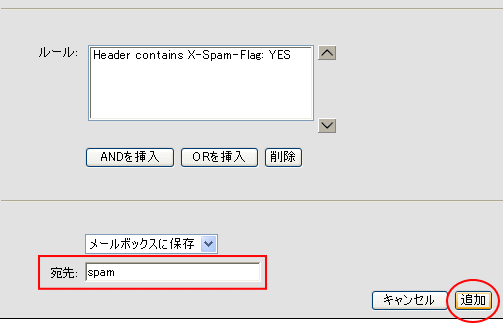

嘑儖乕儖偑愝掕偝傟傑偟偨丅偙偺夋柺偑弌偨傜愝掕姰椆偱偡丅暵偠傞儃僞儞偱僽儔僂僓傪暵偠偰壓偝偄丅

spam僼僅儖僟撪偺柪榝儊乕儖偼丄掕婜揑儘僌僀儞偟偵嶍彍偝傟傞偙偲傪偍偡偡傔偟傑偡丅
spam僼僅儖僟偺拞偼web儊乕儖偱儘僌僀儞偟偰丄妋擣偡傞偙偲偑偱偒傑偡丅乮庤弴嘆乯
儂乕儉儁乕僕偼偳偺僒僀僩偱傕峔偄傑偣傫丅僽儔僂僓乮僀儞僞乕僱僢僩僄僋僗僾儘乕儔乕摍乯傪奐偄偨忬懺偐傜巒傔傑偡丅
嘆傾僪儗僗僶乕偵儊乕儖僒乕僶柤傪捈愙擖椡偟丄亀Enter亁僉乕傪墴偟傑偡丅
仸儊乕儖僒乕僶柤偼偍媞條偺儊乕儖傾僪儗僗偺仐傛傝屻傠偺晹暘偱偡丅
亙椺亜丂kannet_mail@po.kannet.ne.jp偺応崌 佀 乽po.kannet.ne.jp乿
丂丂丂丂丂 ***@po1.kannet.ne.jp偺応崌 佀 乽po1.kannet.ne.jp乿
丂丂丂丂丂 ***@po2.kannet.ne.jp偺応崌 佀 乽po2.kannet.ne.jp乿
丂丂丂丂丂 ***@ck.kannet.ne.jp偺応崌 佀 乽ck.kannet.ne.jp乿
僪儊僀儞傪庢摼偝傟偰偄偰偄傞曽偼丄僪儊僀儞柤偺慜偵乽mail.乿傪晅偗偰擖椡偟傑偡丅
亙椺亜丂info@takeden.com偺応崌 佀 乽mail.takeden.com乿
嘇儘僌僀儞夋柺偑弌偨傜丄儐乕僓ID乮儊乕儖傾僇僂儞僩柤乯偲儊乕儖僷僗儚乕僪傪擖椡偟丄 亀儘僌僆儞亁儃僞儞傪僋儕僢僋偟傑偡丅
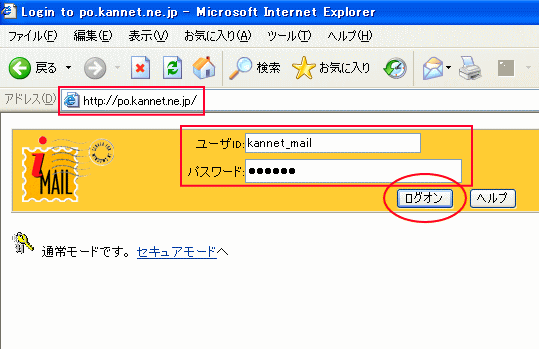
嘊儘僌僀儞偑偱偒偨傜丄夋柺嵍忋偵偁傞乽僆僾僔儑儞乿偐傜乽攝怣儖乕儖乿傪慖傃傑偡丅
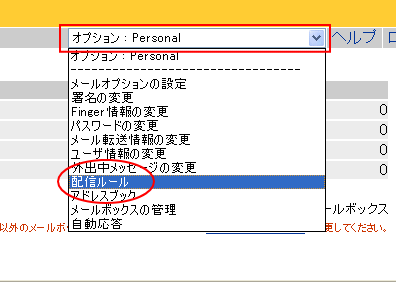
嘋師偵丄乽偙偙乿偲偄偆暥帤傪僋儕僢僋偟偰偔偩偝偄丅
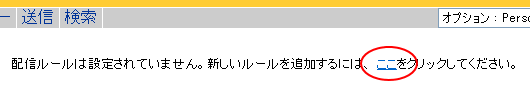
嘍曇廤夋柺偑奐偄偨傜丄壓偺崁栚傪擖椡偟偰偔偩偝偄丅
丂専嶕僼傿乕儖僪佀Header
丂娷傓佀僠僃僢僋
丂専嶕暥帤楍佀X-Spam-Flag: YES乮仼暥帤楍傪僐僺乕偟偰揬傝晅偗偟偰壓偝偄乯
丂丂丂丂丂丂丂丂丂丂仸X丄S丄F偲YES偼戝暥帤丂YES偺慜偵敿妏僗儁乕僗
丂
丂亀忦審傪捛壛亁儃僞儞傪僋儕僢僋偟傑偡丅
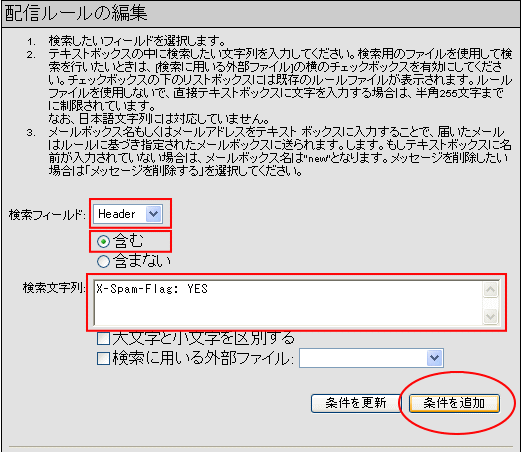
嘐儖乕儖偑擖椡偝傟傑偡丅
丂 師偵丄乽埗愭乿偵spam偲擖椡偟丄嵟屻偵亀捛壛亁儃僞儞傪僋儕僢僋偟傑偡丅
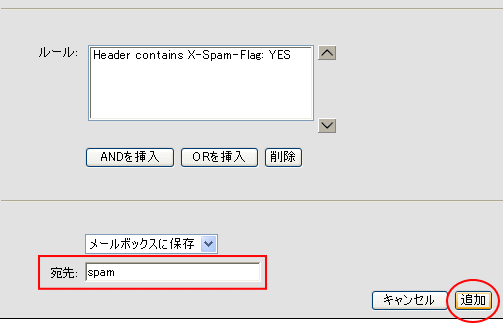
嘑儖乕儖偑愝掕偝傟傑偟偨丅偙偺夋柺偑弌偨傜愝掕姰椆偱偡丅暵偠傞儃僞儞偱僽儔僂僓傪暵偠偰壓偝偄丅

spam僼僅儖僟撪偺柪榝儊乕儖偼丄掕婜揑儘僌僀儞偟偵嶍彍偝傟傞偙偲傪偍偡偡傔偟傑偡丅
spam僼僅儖僟偺拞偼web儊乕儖偱儘僌僀儞偟偰丄妋擣偡傞偙偲偑偱偒傑偡丅乮庤弴嘆乯